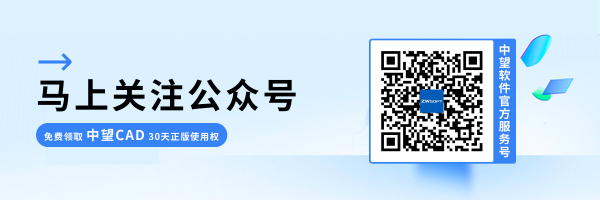CAD怎么设置常用捕捉点
CAD怎么设置常用捕捉点
在CAD软件中,捕捉功能至关重要,它确保了绘图的精确性和高效性。通过自动捕捉到设计中的特定点,如端点、中点或交点,用户可以快速、准确地放置对象。这不仅提高了绘图的效率,还保证了设计的精确度,尤其是在进行复杂图纸的制作时。捕捉功能减少了手动调整的需要,使得设计工作更加流畅,是实现精确工程图纸不可或缺的工具。CAD捕捉点的模式多,用户需要根据自己的实际需求设置需要开启的捕捉功能.本文将以银河娱乐CAD为例,为大家讲解如何设置常用捕捉点?
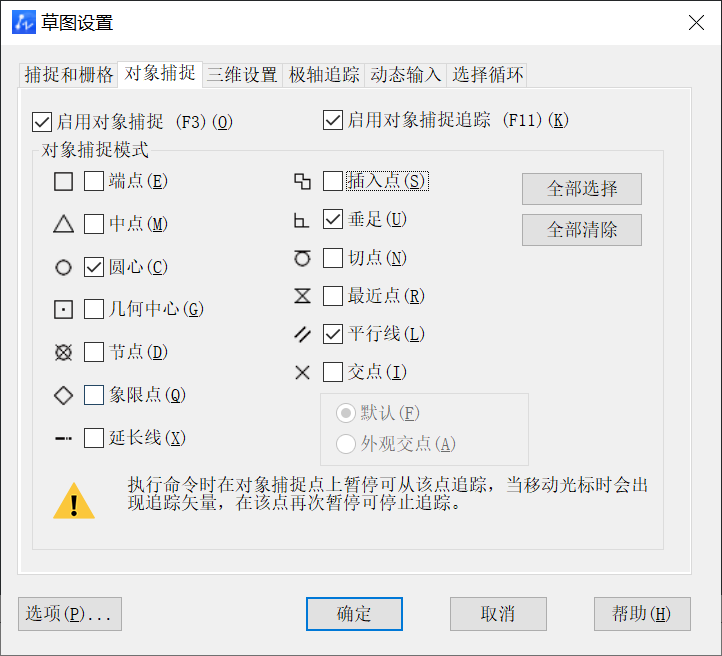
首先在软件状态栏上的【对象捕捉】按钮右键,在弹出的菜单上进行勾选需要的捕捉点,或者点击【设置】,进入【草图设置】对话框(命令【DSETTINGS】也可以调出该对话框)进行设置。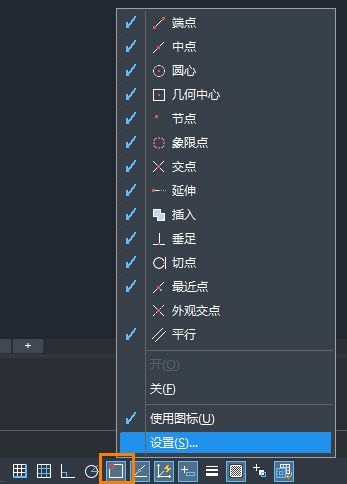
另,该设置值由系统变量【OSMODE】控制,如图所示。
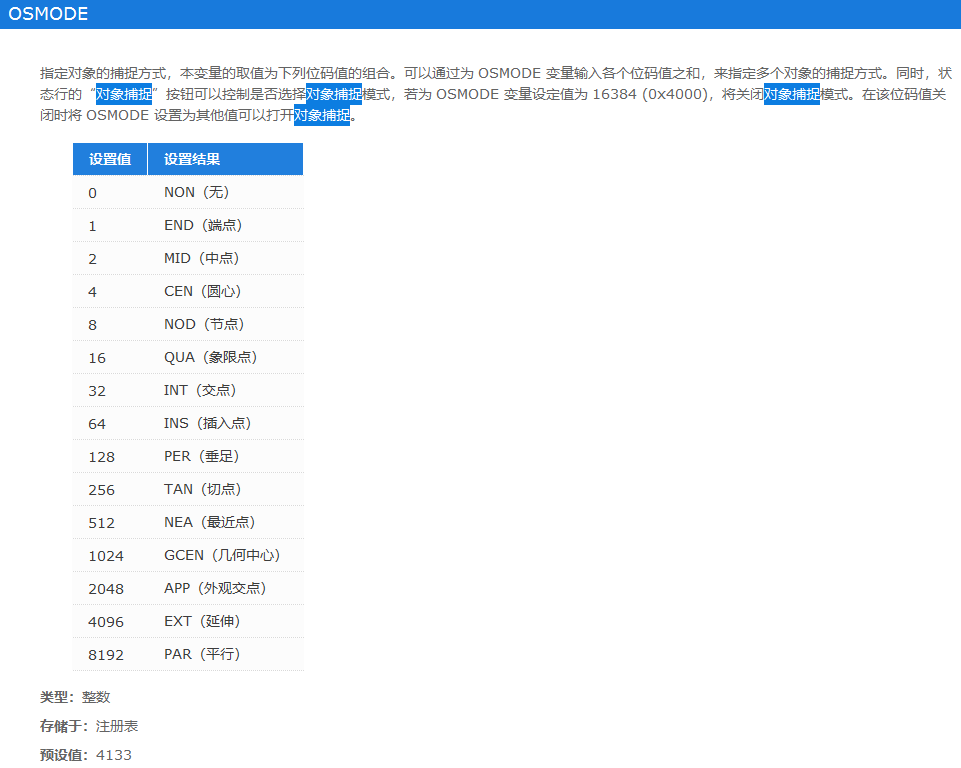
按照上述步骤操作,我们就可以在CAD中设置常用捕捉点啦,以上就是本篇文章的全部内容,希望对你有所帮助。
推荐阅读:3D建模软件如何使图素自动进入图层